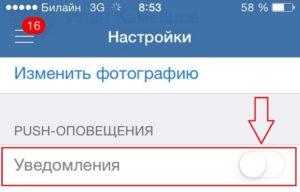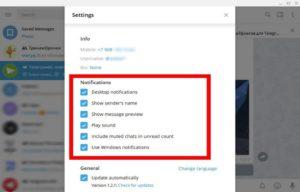- Почему не приходят уведомления на iPhone и как это исправить
- Причины отсутствия уведомлений iPhone и решение для каждого случая
- Режим экономии данных
- Режим энергосбережения
- Запрет уведомлений для конкретных приложений
- Настройки уведомлений в приложении
- Уведомления на заблокированном экране
- Дополнительные причины
- Видео
- телеграм: во всех пунктах (настройки приложения, настройки телефона) в.
- Почему не приходят уведомления в Телеграм и как это исправить
- Уведомления в «Телеграм» – что это и виды
- Основные причины отсутствия – что надо проверить
- «Тихий чат»
- Сбой в системе приложения
- Сбой настроек
- Другие причины
- Как настроить уведомления
- На телефоне
- Android
- На компьютере
- В чем преимущества общения в Телеграм
Почему не приходят уведомления на iPhone и как это исправить

В этой инструкции подробно о том, почему не приходят уведомления на iPhone и способы исправить проблему в зависимости от ситуации. Отдельная инструкция: Что делать, если не приходят уведомления Instagram на iPhone и Android.
Причины отсутствия уведомлений iPhone и решение для каждого случая
На iPhone присутствует целый ряд настроек, которые могут привести к тому, что вы перестанете получать уведомления, либо будете получать не сразу. Рассмотрим эти параметры по порядку.
Режим экономии данных
Если вы включите режим экономии данных, то при нахождении в мобильной сети уведомления могут не приходить или приходить не по мере их поступления. Отключить режим экономии данных можно так:
- Зайдите в Настройки — Сотовая связь.
- Выберите пункт «Параметры данных».
- Отключите пункт «Экономия данных».
Режим энергосбережения
Следующая настройка, которая может привести к тому же результату — экономия заряда аккумулятора iPhone. Чтобы отключить её, выполните следующие шаги:
- Откройте «Настройки» и перейдите в раздел «Аккумулятор».
- Отключите пункт «Режим энергосбережения».
Запрет уведомлений для конкретных приложений
После установки и при первом запуске приложений на iPhone, они запрашивают разрешение на отправку уведомлений. Если им это запретить, то уведомления приходить не будут. Проверить разрешения уведомлений можно в настройках:
- С главной страницы настроек перейдите в раздел «Уведомления».
- Выберите приложение, уведомления от которого вас интересуют и нажмите по нему.
- Убедитесь, что нужные типы уведомлений включены. При необходимости измените тип баннеров на «Постоянно» (чтобы уведомления не исчезали сами, до того, как вы их скроете).
Настройки уведомлений в приложении
Многие приложения, в качестве примера можно привести Instagram и Telegram (но список не ограничен ими) имеют собственные настройки уведомлений. Если в настройках iPhone уведомления приложения включены, а в самом приложении — отключены, вы их получать не будете. Примеры, как это может выглядеть в приложении — на изображении ниже (слева Instagram, справа — Telegram).
Зайдите в настройки приложения, уведомления от которого не приходят и посмотрите, присутствуют ли там параметры, связанные с их отправкой. Если да — убедитесь, что они включены.
Уведомления на заблокированном экране
Если уведомления не приходят только на заблокированном экране iPhone, выполните следующие шаги:
- Зайдите в Настройки — Face ID и код-пароль и введите ваш код.
- Пролистайте настройки вниз до раздела «Доступ с блокировкой экрана».
- Включите «Центр уведомлений», при необходимости — пункт «Ответ сообщением».
- Дополнительно, полноценный показ уведомлений на заблокированном экране можно настроить отдельно для каждого приложения в Настройки — Уведомления — Выбор приложения — Показ миниатюр — Всегда.
Дополнительные причины
Среди дополнительных, сравнительно редко встречающихся причин того, что вы не получаете уведомления на вашем iPhone могут выступать:
- При включении режима «Не беспокоить» переключателем на боковой грани iPhone или в настройках, уведомления будут беззвучными.
- Проблемы с доступом в Интернет по Wi-Fi или мобильной сети. В том числе исчерпание мобильного трафика на тарифе (при этом его скорость может сильно падать).
- Использование VPN-сервисов и прокси.
- Временные проблемы на сервере приложения. Например, при сбоях в ВК, каком-либо мессенджере или где-то ещё, вы можете перестать получать уведомления до решения проблемы со стороны самого сервиса.
- Сбои iOS — попробуйте перезагрузить ваш телефон.
Видео
Остаются вопросы на тему? Готов ответить на них в комментариях к статье.
Источник
телеграм: во всех пунктах (настройки приложения, настройки телефона) в.
телеграм: во всех пунктах (настройки приложения, настройки телефона) включен звук уведомления, но его нет, как и вибрации. Во всех остальных приложениях всё в порядке. iphone 11pro. хелп🥺
Перейдите в раздел «Настройки» — «Уведомления и звуки», убедитесь, что все уведомления ВКЛЮЧЕНЫ в телеграмме;
Проверьте, что уведомления ВКЛЮЧЕНЫ в настройках телефона;
Проверьте, является ли контакт или группа приглушенными;
Выключите Телеграмм (перейдите на главный экран, дважды нажмите кнопку домой, уберите Telegram (проведите вверх), затем перейдите к настройкам телефона, установите стиль оповещений Телеграмма «Нет». Перезапустите приложение, перейдите в настройки телефона, установите стиль оповещений обратно в баннеры;
Возможно, ваш собеседник просто воспользовался функцией «тихих сообщений» в канале. И тогда не приходят уведомления Telegram по этой причине;
Сбросьте настройки уведомлений;
Скрины с андроида, но на айоси плюс минус также.
Если вышеперечисленные варианты не помогли, то советуем связаться со службой поддержки (support@telegram . org), где вам подробно ответят на возникшие вопросы и помогут решить проблему в кратчайшие сроки.
Источник
Почему не приходят уведомления в Телеграм и как это исправить
Общение в социальных сетях и мессенджерах становится популярнее. Ежедневно миллиарды сообщений проходят между адресатами по всему миру. Основным каналом связи для многих людей является Telegram.
Уведомления в «Телеграм» – что это и виды
«Телеграм» оперативно оповещает своих пользователей о новых смс или входящих звонках при помощи всплывающих окон на рабочем столе. Уведомления сопровож-даются вибрацией и коротким звуковым сигналом. Функция помогает людям всегда быть в курсе происходящего в беседах и чатах.
Push-уведомления приходят пользователям, когда:
- получено новое сообщение;
- пропущен аудио- или видеозвонок;
- поступает входящий звонок;
- опубликован новый пост на канале;
- получено приглашение в группы;
- сохраненные абоненты меняют номера;
- появляется обновление приложения.
Обратите внимание! Оповещения приходят лишь при наличии подключения к интернету. Количество новых сообщений отображается на иконке приложения.
Основные причины отсутствия – что надо проверить
Функция получения уведомлений при автономной работе в фоновом режиме приложе-ния позволяет пользователям всегда держать руку на пульсе. Человек может быстро ознакомиться с входящими сообщениями, не открывая программу. Однако порой оповещения исчезают. Далее – инструкция, как включить уведомления в Телеграмме, если они перестали приходить.
«Тихий чат»
Частой причиной отсутствия уведомлений является включенный режим тихого чата.
Как проверить, активен он или нет, на «Андроид»:
- Перейти в чат, от которого не приходят оповещения.
- Нажать на значок многоточия, расположенный в левом углу сверху.
- Из представленных параметров выбрать пункт «Отключение уведомлений».
Как проверить на «Айфоне»:
- В нужном чате нажать на его название.
- Кликнуть по колокольчику, расположенному посередине.
На заметку! Если на колокольчике горит надпись «Вкл. звук», уведомления отключены.
Сбой в системе приложения
Несмотря на мощную систему защиты «Телеграма», он не застрахован от внезапных сбоев. Привычный режим работы может быть нарушен из-за внутренней ошибки. Если в Телеграм не приходят уведомления, нужно перезагрузить приложение или телефон.
Сбой настроек
Порой не приходят оповещения Телеграмм из-за сбоя настроек.
Если такое произойдет, пользователю мессенджера необходимо:
- Перейти к настройкам своего аккаунта.
- Открыть вкладку «Уведомление и звук».
- Просмотреть все доступные параметры.
- Вернуть тумблер на режим «ON» в графе «Показать уведомления».
Обратите внимание! Настройки сохраняются автоматически. Изменить их можно в любой момент, вернув в изначальное положение.
Другие причины
Если все варианты уже опробованы, а в Телеграмм еще не приходят сообщения, стоит заглянуть в настройки телефона:
- Перейти в раздел «Приложения».
- Отыскать «Telegram» в списке.
- Перейти в настройки самого приложения.
- В списке всех параметров выбрать «Уведомления». Проверить, разрешено ли отображать входящие сообщения на экране. Если горит надпись «Запрещено», необходимо переключить ее.
Частой ошибкой многих пользователей становится ожидание уведомлений из секретного чата. Приложение не присылает тайные оповещения в открытой форме, чтобы сохранить конфиденциальность беседы.
Детальная инструкция видна на видео:
Как настроить уведомления
Разработчики предусмотрели детальную настройку уведомлений. Каждый пользователь может сам выбрать звук, силу вибрации и отображаемый текст оповещений. Для определенной операционной системы свои правила выставления параметров.
На телефоне
Мобильная версия Telegram богата широким спектром функций, в отличие от десктопной. Пользователи могут включать/выключать входящие уведомления, убирать видимость последних посещений, а также скрывать чаты.
Обратите внимание! Все созданные и сохраненные на телефоне параметры будут перенесены на синхронизированную версию для ПК.
Владельцам IPhone можно настроить уведомления двумя способами. Первый из них имеет меньше функций и экономит время.
Как изменить оповещение от конкретного контакта:
- Выбрать переписку.
- Нажать на имя контакта. В появившейся графе можно отключить входящие Push-уведомления. Для этого необходимо кликнуть на «Mute» (выключить звук).
- Нажать на фото контакта.
- Выбрать графу «Уведомления». В ней можно изменить звук оповещений о входящих сообщениях, а также заблокировать контакт на время.
Как изменить оповещения через настройки:
- Нажать на значок шестеренки, расположенный в нижнем правом углу.
- Выбрать пункт «Уведомления и звуки».
- Настроить параметры по своему предпочтению.
Android
На гаджетах с операционной системой «Андроид» настройка проходит идентично с «Айфон».
- Запустить приложение.
- Выбрать вкладку настроек.
- Перейти в раздел «Уведомления и звуки».
- Переместить тумблеры оповещений в нужное положение. Можно отключить звук и вибрацию, а также выбрать контакты исключения.
Настройка оповещений в конкретном диалоге:
- Перейти в беседу с нужным контактом.
- Кликнуть по имени пользователя.
- Выбрать раздел «Уведомления».
- Открыть подкатегорию «Настроить».
- Переключить параметры по своему усмотрению.
На компьютере
Аккаунты мобильных устройств и версии ПК синхронизируются между собой. Все выбранные настройки приложения будут перенесены на десктопную версию мгновенно.
Как проверить настройки на ПК:
- Запустить приложение.
- Кликнуть по трем черточкам, расположенным в левом верхнем углу.
- Выбрать раздел «Setting» (настройки), обозначенный шестеренкой.
- Перейти в «Notification» (уведомления).
- Снять или поставить галочки на нужные пункты.
В чем преимущества общения в Телеграм
Многие пользователи выбрали «Телеграм» в качестве основного мессенджера, отказавшись от схожих приложений.
Его достоинства в следующем:
- приложение работает даже офлайн;
- «Телеграм» полностью бесплатный;
- удобная настройка оповещений;
- наличие peer-to-peer-соединения, гарантирующего хорошее качество связи при низком сигнале интернета;
- возможность создавать и пользоваться ботами, которые выполняют дополнительные функции;
- функция поиска по диалогу;
- большой выбор стикеров;
- способность скрывать сетевой статус;
- безопасность и защита информации;
- удобный интерфейс и интуитивное управление;
- возможность получать и отправлять файлы любого формата.
Как включить звук в Телеграме, разберется даже ребенок. Подстроить параметры уведомлений пользователи могут через настройки. Если оповещения пропали, нужно посмотреть, разрешено ли им приходить в самом мессенджере и телефоне. Возможно, один из параметров слетел. Узнав, в чем причина проблемы, ее легко будет устранить.
Детальная инструкция видна на видео:
Источник